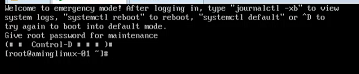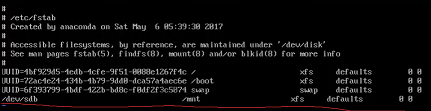df命令
df彙報文件系統的磁盤空間使用情況
-h:使用合適單位顯示;
-i:查看inodes使用情況;
-k、-m:分別以KB、MB單位顯示。
掛載點實際上就是你係統上的一個目錄,Linux上的磁盤是不能直接訪問的必須要有一個掛在點,我們通過這個掛載點才能找到這塊磁盤才能進入磁盤裏讀數據寫數據。
[root@aaa-01 ~]# df 文件系統 1K-塊 已用 可用 已用% 掛載點 /dev/sda3 29140072 993336 28146736 4% / devtmpfs 494184 0 494184 0% /dev tmpfs 504076 0 504076 0% /dev/shm tmpfs 504076 6908 497168 2% /run tmpfs 504076 0 504076 0% /sys/fs/cgroup /dev/sda1 201380 99256 102124 50% /boot tmpfs 100816 0 100816 0% /run/user/0
命令df -h 根據磁盤的大小適當的顯示它的單位
[root@aaa-01 ~]# df -h 文件系統 容量 已用 可用 已用% 掛載點 /dev/sda3 28G 970M 27G 4% / devtmpfs 483M 0 483M 0% /dev tmpfs 493M 0 493M 0% /dev/shm tmpfs 493M 6.8M 486M 2% /run tmpfs 493M 0 493M 0% /sys/fs/cgroup /dev/sda1 197M 97M 100M 50% /boot tmpfs 99M 0 99M 0% /run/user/0
單位:Byte字節 1000字節=1KB 1000KB=1MB(兆) 1000MB=1GB 1000GB=1TB
文件系統顯示tmpfs的表示它是一個臨時的文件系統,即使你在裏邊這東西重啓之後它也會消失。
命令free 查看磁盤swap分區
[root@aaa-01 ~]# free total used free shared buff/cache available Mem: 1008152 123084 723288 6908 161780 713784 Swap: 2097148 0 2097148
命令df -i 查看你這個分區下邊有多少個inode及使用情況
[root@aaa-01 ~]# df -i 文件系統 Inode 已用(I) 可用(I) 已用(I)% 掛載點 /dev/sda3 14577152 26556 14550596 1% / devtmpfs 123546 380 123166 1% /dev tmpfs 126019 1 126018 1% /dev/shm tmpfs 126019 465 125554 1% /run tmpfs 126019 16 126003 1% /sys/fs/cgroup /dev/sda1 102400 328 102072 1% /boot tmpfs 126019 1 126018 1% /run/user/0
命令dr -m 以兆爲單位顯示
[root@aaa-01 ~]# df -m 文件系統 1M-塊 已用 可用 已用% 掛載點 /dev/sda3 28458 970 27488 4% / devtmpfs 483 0 483 0% /dev tmpfs 493 0 493 0% /dev/shm tmpfs 493 7 486 2% /run tmpfs 493 0 493 0% /sys/fs/cgroup /dev/sda1 197 97 100 50% /boot tmpfs 99 0 99 0% /run/user/0
du命令
du 命令(disk useage)用來查看某個目錄或文件所佔文件大小;
格式爲du [-abckmsh] [文件或目錄名]
-a:表示全部文件和目錄的大小都列出來;
-b :表示列出的值以B爲單位輸出;
-k:表示以KB爲單位輸出;
-m:表示以MB爲單位輸出;
-h:表示系統自動調節單位;
-c:表示最後加總;
-s:表示只列出總和。
[root@aaa-01 ~]# du -h /root/ 16K /root/.ssh 0 /root/111 0 /root/999 64K /root/ [root@aaa-01 ~]# du -s /root/ 64 /root/ [root@aaa-01 ~]# du -sh /root/ 64K /root/
查看一個文件大小,命令du -sh
磁盤分區
方法:設置→添加→默認硬盤→默認→磁盤大小10G→完成
鼠標右擊當前虛擬機的選項卡,選擇設置
點擊左下方的添加按鈕,此時會彈出“添加硬件嚮導”對話框,點下一步;
選擇硬件類型,保持“硬盤”默認,點下一步;
選擇磁盤類型對話框也保持默認,點下一步;
選擇磁盤對話框也保持默認,點下一步;
在指定磁盤容量對話框裏要修改一下,設定最大磁盤大小爲10GB,然後選擇將虛擬磁盤拆分成多個文件,點下一步;
繼續點下一步,然後更改你所需的名字(這裏保存默認)點擊完成按鈕,最終添加新的虛擬磁盤。新添加的虛擬磁盤需要系統重啓後才能被識別到。
命令fdisk 查看硬盤
命令fdisk -l 目前系統裏邊有的磁盤列出來
reboot重啓纔會顯示新硬盤
fdisk命令還可以給磁盤分區,後邊跟磁盤的名字,然後輸m獲取幫助信息
q不保存退出
p列出來
w保存
d刪除
n重新創建或者重新增加一個分區,之後會出來兩個選項p主分區e擴展分區,主分區最多能劃分四個,擴展分區裏有邏輯分區,用fdisk命令分區會有一個mbr分區它有一個特點,最高支持兩個T,最多只能有4個主分區,你要想劃分更多的話只能劃分三個主分區然後剩下一個劃分擴展分區,公式主分區+擴展分區=不能大於4
如何創建分區:例如分區名位/dev/sdb
fdisk /dev/sdb-n重新創建或者重新增加一個分區-選擇主分區p-區號1(1-4隨便選)-回車-自定義分區大小+2G(意思是給他2g)-p查看多了一個分區
如何刪除分區:輸入d-選區號-回車-p發現少了一個分區
如何分擴展分區:輸入e-
邏輯分區從5開始是連續的
命令fdisk
fdisk是Linux下硬盤的分區工具,非常實用的一個命令,但是隻能劃分小於2TB的分區。該命令的格式爲fdisk [-l] [設備名稱]。選項-l後面不加設備名稱,就會直接列出系統所有的磁盤設備以及分區列表;加上設備名稱,則會列出該設備的分區表。
上圖中可以看到新增的一塊磁盤/dev/sdb的信息,然後對他使用fdisk命令,可以進行磁盤分區
輸入m獲取幫助信息,會列出一些命令操作
我們常用的命令有:
n:表示建立一個新的分區;
p:表示打印當前磁盤的分區情況;
w: 保存;
d:刪除一個分區。
這裏有個技巧,假如命令輸入錯誤的時候,可以用Ctrl+u進行清除掉。
輸入命令p,則會發現沒有分區
在輸入命令n,出現兩種選擇,p:主分區(最多4個),e:擴展分區
然後按照上面步驟,一致創建主分區到4,
創建4個主分區後,在輸入n,出現提示不能創建主分區,如果想在新建分區,需要先刪除一個主分區,我們可以先刪除一個,然後添加擴展分區
現在已經劃分了3個主分區,一個擴展分區。繼續創建分區,就是邏輯分區,此時不再選擇主分區還是擴展分區,而是直接定義分區大小
現在有了3個主分區,1個擴展分區,2個邏輯分區;現在先刪除一個主分區1
然後再刪除一個邏輯分區5,但是又出現一個邏輯分區5,不過與之前不一樣,可以根據其實扇區看出。
這說明刪除邏輯分區,分區號不會留空,原來的邏輯分區6變成現在的邏輯分區5了。
現在,我們先不輸入w保存,而是輸入q直接退出分區。再重新分區
我們開始先不劃分主分區,而是劃分擴展分區
再增加一個主分區,提示發生改變,變成選擇主分區還是邏輯分區。l表示邏輯分區,id從5開始。
然後再劃分一個邏輯分區
通過實驗可以發現,主分區2和4都留空了。而邏輯分區從第5個分區號開始且連續,不會留空。
擴展分區不支持寫數據不支持格式化他只是個殼子,在這裏邊裝着的是邏輯分區,邏輯分區纔是用來寫數據的
磁盤格式化
所謂格式化,就是安裝文件系統,Windows下的文件系統有FAT32和NTFS,CentOS 7以XFS作爲默認的文件系統,(CentOS 6的文件系統爲ext4;CentOS 5的文件系統爲ext3;更早的爲ext2)可以查看系統支持的文件系統格式,/和/boot都是XFS格式
格式化分區可以使用mke2fs 命令,但是這個命令不能將分區格式化爲xfs類型;
可以使用mkfs.xfs 命令將分區格式化爲xfs類型;
mkfs.ext4 可以將分區格式化爲ext4類型;
mkfs.ext3 可以將分區格式化爲ext3 類型.
命令mount查看一個分區的文件系統是什麼
命令mke2fs -m 指定分區預留的空間大小
命令mke2fs -t 你要格式化成什麼樣的文件系統(ext4、xfs)
命令mke2fs -i 指定多少個字節對應着一個inode
-命令mke2fs -b 指定塊大小,格式例如下圖
-如果想把分區格式化成ext4類型,有兩種方法:
mke2fs -t ext4 /dev/sdb1
mkfs.ext4 /dev/sdb1
指定文件系統格式爲ext4,mke2fs ext4 /dev/sdb1等同於mkfs.ext4 /dev/deb1
-如果想把分區格式化成XFS類型,需要使用 mkfs.xfs 命令;
例如:mkfs.xfs -f /dev/sdb1
-命令blkid查看一個沒有掛載的分區,沒有指定的系統。
例如:blkid /dev/sdb1
-命令mke2fs -m指定分區預留的空間大小
格式mke2fs -m 1 /dev/sdb1
-命令mke2fs -i指定多少個字節對應着一個inode
格式:例如mke2fs -i 2048 /dev/sdb1
磁盤掛載
命令mount掛載
格式:(命令)(盤符號或者分區符號) (掛載點)
例如:mount /dev/sdb /mnt/ #把/dev/sdb掛載到/mnt/下 掛載點是磁盤的入口沒有掛載點就沒辦法在磁盤裏寫東西
umount卸載磁盤,格式umount /dev/sdb或者umount /mnt(掛載點)
加上-l選項,無需退出分區所在的目錄就可以直接強制卸載
/etc/fstab配置文件
系統啓動都默認掛載哪些磁盤哪些分區全都是在這個配置文件下配置
先查看/etc/fstab配置文件,vi /etc/fstab
可以自定義如上圖最下邊/dev/sdb,也可以用他的UUID,用blkid查看他的UUID下圖:
第一列是分區標識,可以寫分區的label,UUID,也可以寫分區名;
第二列是掛載點;
第三列是分區的格式;
第四列是mount的掛載參數;
第五列的數字表示是否被dump備份,1是備份,0沒備份;
第六列的數字表示開機是否自檢磁盤,1和2檢測,0不檢測。
如何手動增加swap空間
第一步,首先要弄一個模擬的磁盤,命令dd if=/dev/zero of=/tmp/newdisk bs=1M count=100
(dd:操作磁盤的可以寫可以讀 if:制定從哪裏去讀/dev/zero盜鈴器of:把制定讀出來的“鈴”寫到哪裏去 bs:指定塊的大小 count:newdisk文件的大小)
[root@aaa-01 ~]# dd if=/dev/zero of=/tmp/newdisk bs=1M count=100 記錄了100+0 的讀入 記錄了100+0 的寫出 104857600字節(105 MB)已複製,2.83503 秒,37.0 MB/秒
第二步,格式化swap,命令mkswap -f /tmp/newdisk
[root@aaa-01 ~]# mkswap -f /tmp/newdisk 正在設置交換空間版本 1,大小 = 102396 KiB 無標籤,UUID=4f277c27-4e9d-4271-a8ea-fa61356c870d
第三步,掛載新增加的swap分區,命令swapon /tmp/newdisk掛載
free -m查看swap有多大,在掛載前後可以看一下swap空間的變化,如下圖所示確實增加了100
第四步,爲了安全起見把權限更改:chmod 0600 /tmp/newdisk
如何卸載新增的swap
命令swapoff /tmp/newdisk
刪除文件夾:rm -f /tmp/newdisk
lvm講解
創建三個分區並改成lvm模式的,輸入t-8e,更改之前ID是83 Linux改完成8e Linux LVM
命令:partprobe,讓系統生成/dev/sdb文件,不然讀不出來,ls查看有的話就不用這步操作
先安裝lvm,模糊搜索:yum provides "/*/pvcreate" #/表示根 *通配 /跟一個命令
搜索出來:yum install -y lvm2
創建三個物理卷:pvcreate /dev/sdb1 pvcreate /dev/sdb2 pvcreate /dev/sdb3
命令pvdisplay查看物理卷
pvs也可以查看
命令vgcreate vg1 /dev/sdb1 /dev/sdb/sdb2用兩個物理卷創建一個卷組
命令vgdisplay查看卷組的信息
命令vgs查看卷組
命令vgremove刪除卷組的
創建邏輯卷lvcreate -L 100M -n lv1 vg1 #-L指定大小#-n指定名字#從vg1組裏邊劃分出來
格式化命令mkfs.ext4 /dev/vg1/lv1
掛載mount /dev/vg1/lv1 /mnt/
ext4如何擴容擴容
lvresize -L 300M /dev/vg1/lv1 重新設置卷大小
e2fsck -f /dev/vg1/lv1 檢查磁盤錯誤 (ext4執行)
resize2fs /dev/vg1/lv1 更新邏輯卷信息(ext4執行)
xfs_growfs /dev/vg1/lv1 xfs文件系統需要執行
ext4縮減邏輯卷(xfs不支持)
先umount卸載/unt
e2fsck -f /dev/vg1/lv1 檢查磁盤錯誤(ext)
resize2fs /dev/vg1/lv1 100M 更新邏輯卷信息(ext)
lvresize -L 100M /dev/vg1/lv1 重新設置卷大小
lv或者lvs查看一下邏輯卷是不是100M
擴展卷組
磁盤故障小案例
先輸入root密碼,然後編輯vi /etc/fstab這個文件,把下邊那行刪掉,安dd

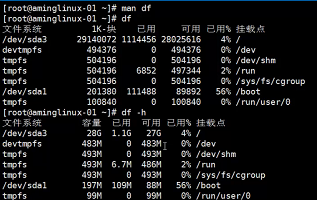
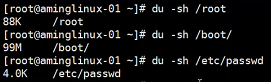
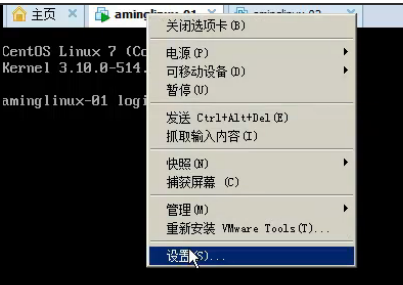
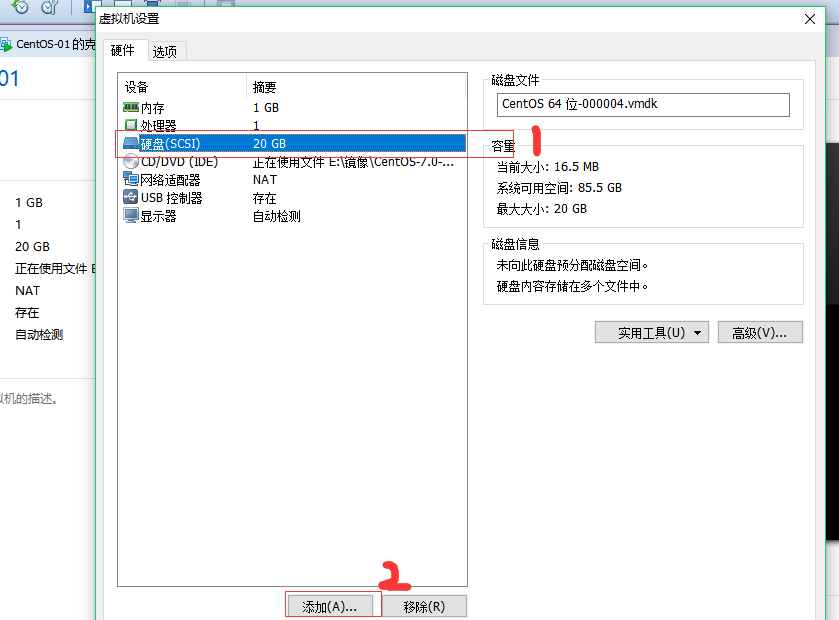
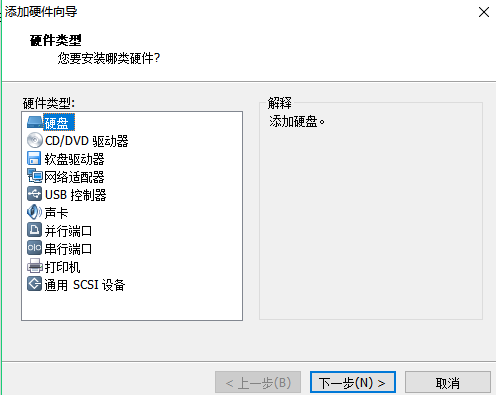
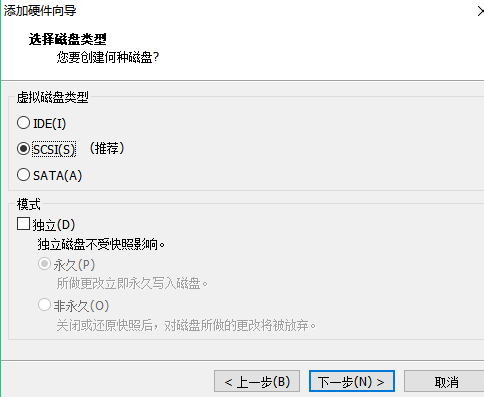
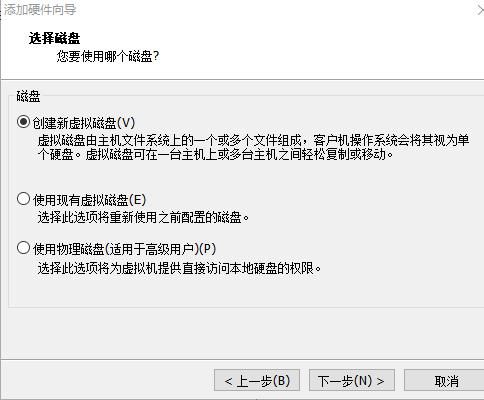
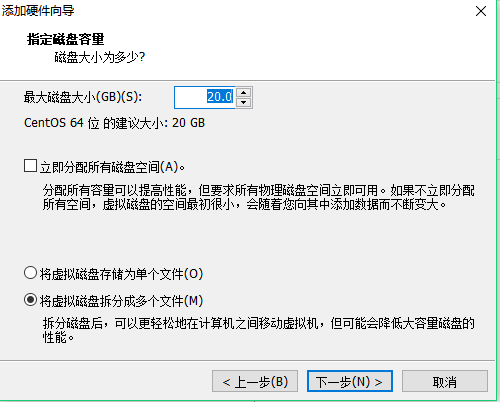
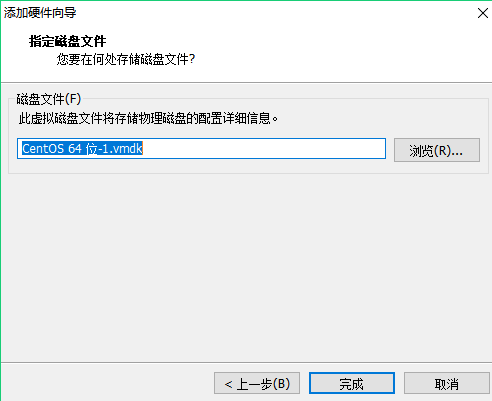
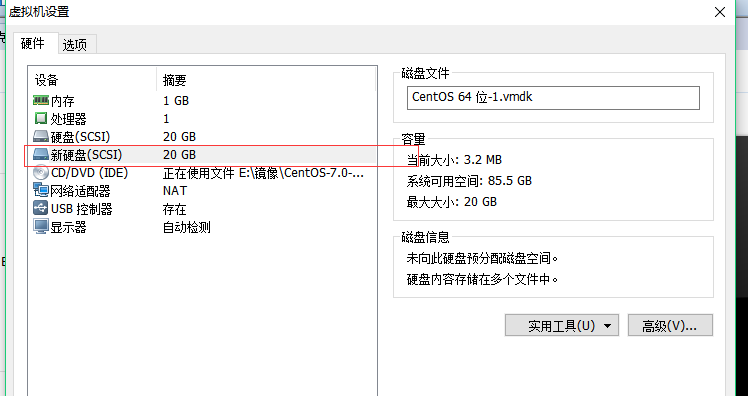
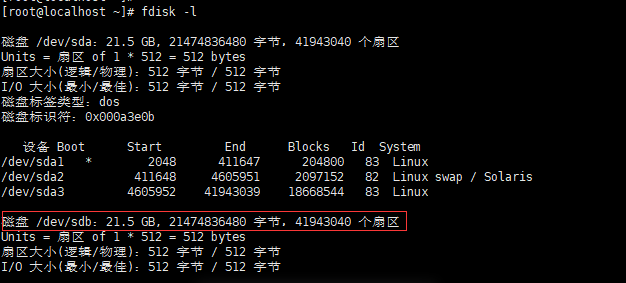
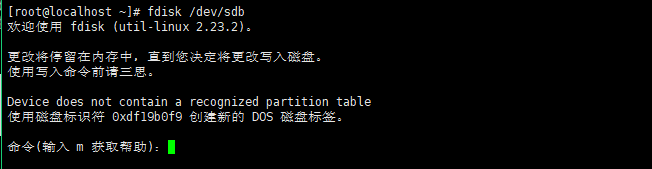
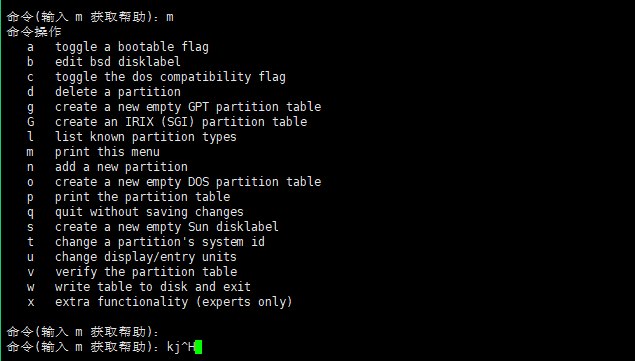
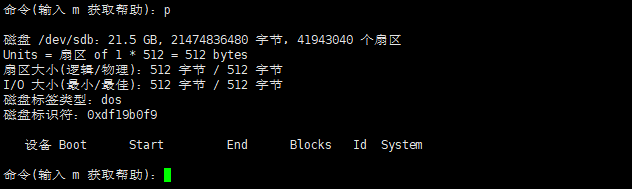
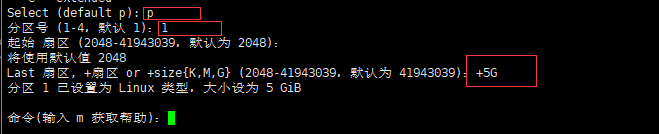
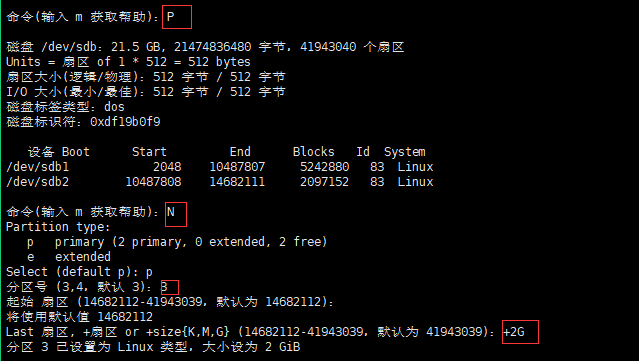
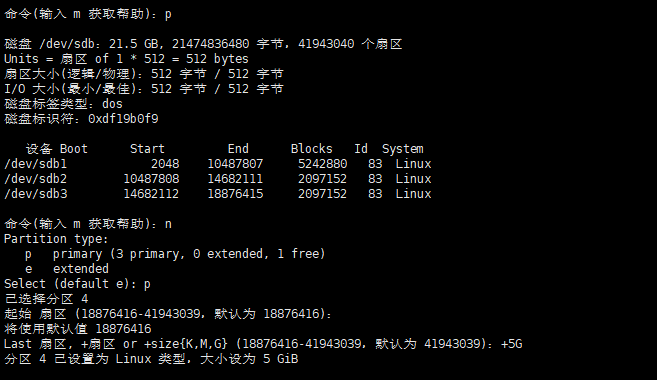
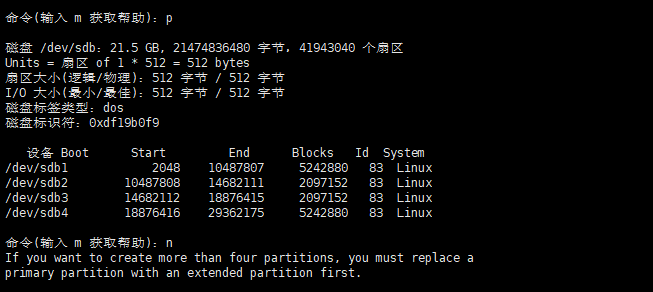
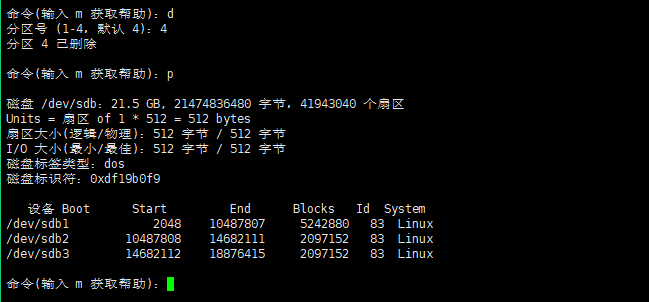
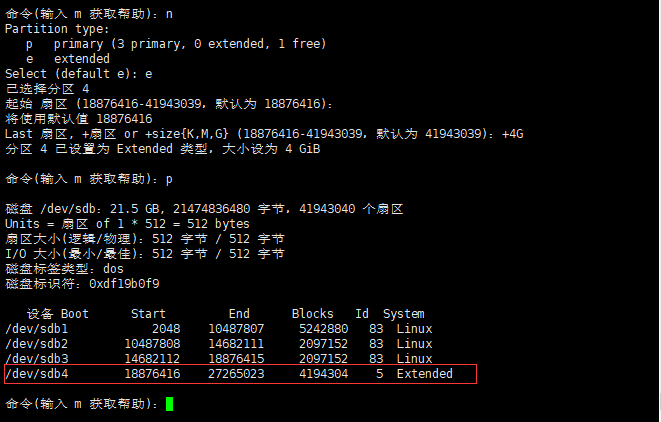
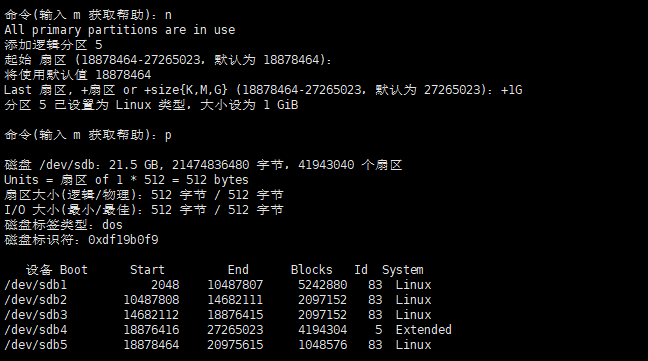
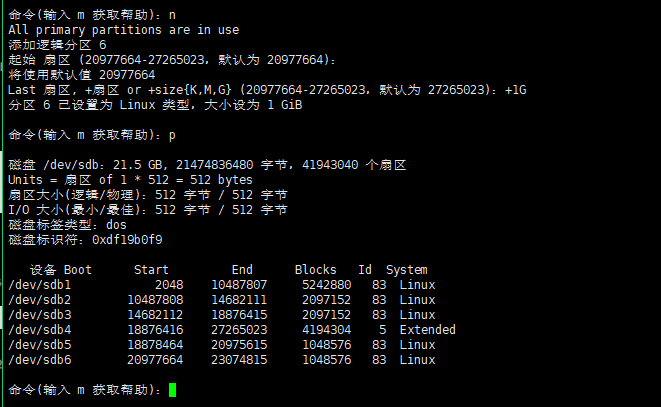
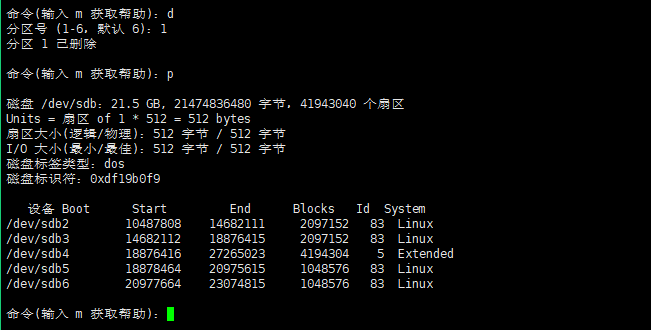
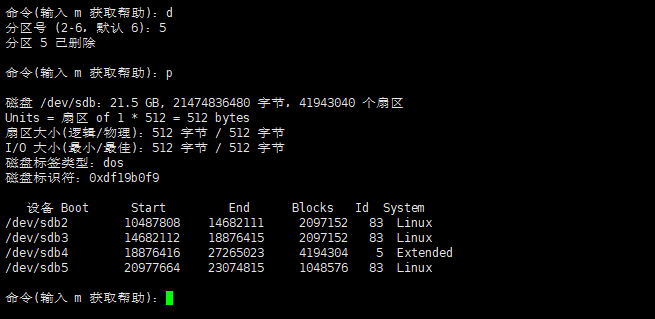
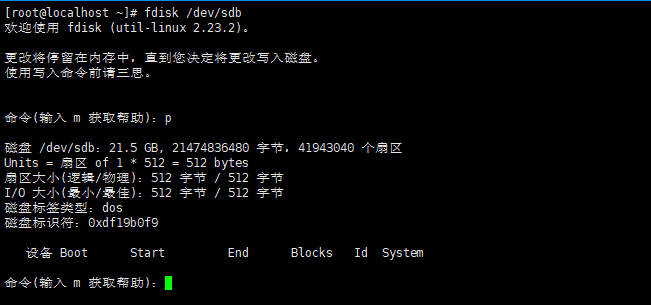
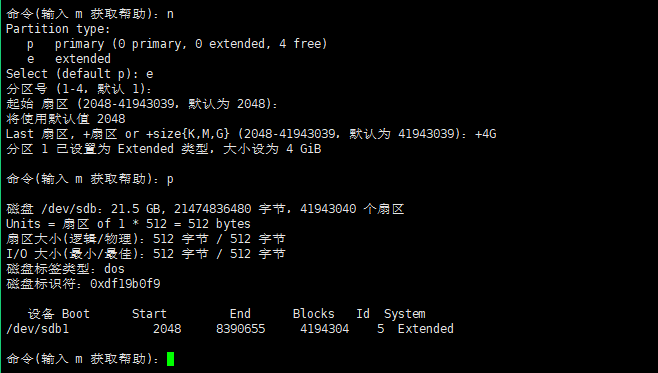
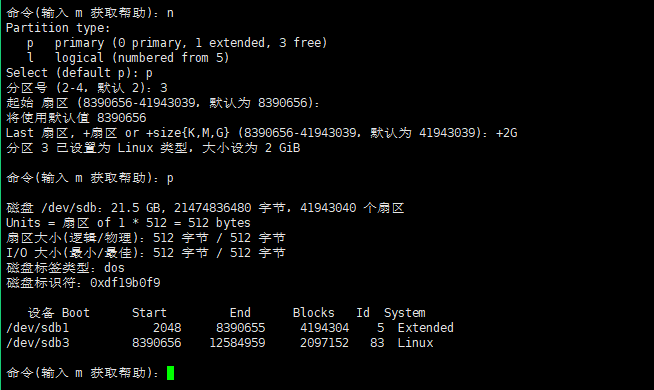
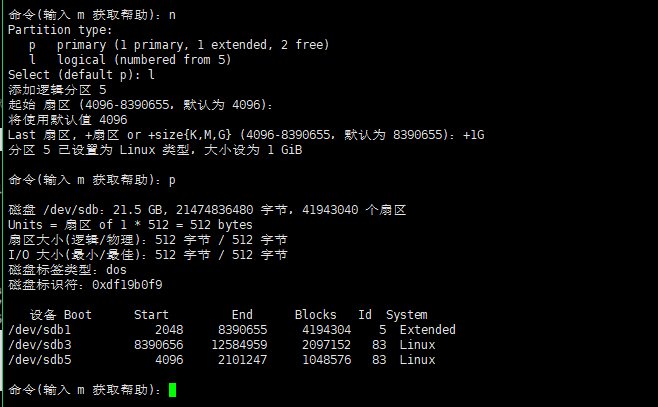
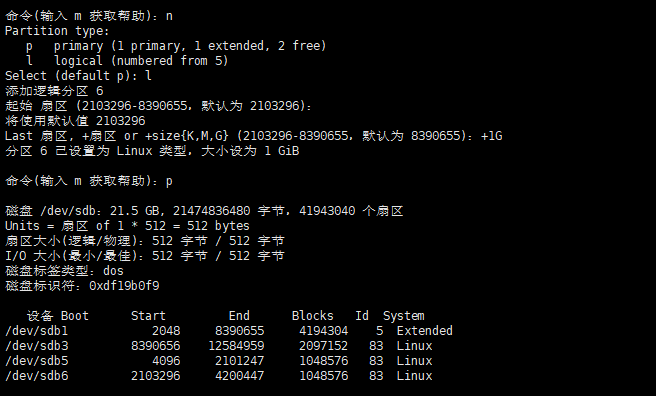
![L]$C`S[_8`99CUQGHO11I%R.png wKioL1lPq9-QDbhCAADqk5zWauU938.png](https://s1.51cto.com/wyfs02/M01/99/F9/wKioL1lPq9-QDbhCAADqk5zWauU938.png)
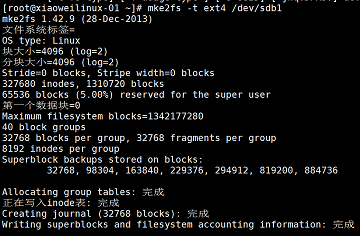
![QE]77`ZPM3TOQBE)@JYR)HW.png wKiom1lPrCWhBZyJAAC43-dkuM4473.png](https://s4.51cto.com/wyfs02/M00/99/F9/wKiom1lPrCWhBZyJAAC43-dkuM4473.png)
![8BQ{LA04F[1J2O21XO(A]CM.png wKioL1lPrEnBvg-TAABv3unNK2I776.png](https://s1.51cto.com/wyfs02/M00/99/F9/wKioL1lPrEnBvg-TAABv3unNK2I776.png)




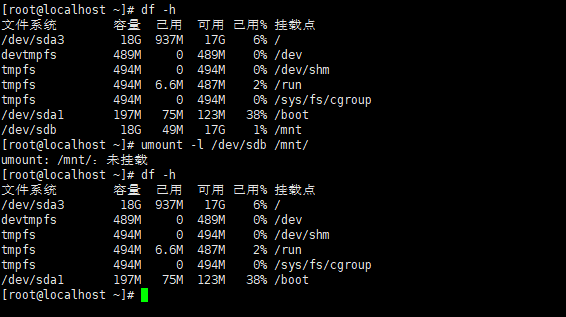















![63]~P~D~ZJBPN_EKY][_LNR.png wKiom1lPrR7hy7LyAAFrga1g7B0515.png](https://s5.51cto.com/wyfs02/M00/99/F9/wKiom1lPrR7hy7LyAAFrga1g7B0515.png)